Come proteggere il tuo iPhone e iPad (iOS 12)
Pubblicato: 2018-12-21Da quando il traffico online è passato allo smartphone, sono aumentate anche le attività dannose rivolte ai telefoni cellulari. E se pensi che hackerare il tuo iPhone, iPad sia inverosimile, dato che giganti come Apple pagano gli hacker white hat per trovare bug che passano inosservati, allora non hai completamente ragione! Contrariamente a tutte le credenze popolari sugli iPhone, gli iPad possono essere hackerati.
Qui discutiamo dei modi per proteggere il tuo iPhone, iPad con iOS 12.
Dall'acquisto online alla memorizzazione dei dati personali, gli smartphone vengono utilizzati per tutte le attività quotidiane. Il tuo iPhone sa di più su di te rispetto ai tuoi genitori o amici. Ecco perché è importante proteggere il tuo iPhone, iPad. L'ultimo aggiornamento software per i tuoi dispositivi Apple include numerose funzionalità di sicurezza. Coloro che sono consapevoli della loro privacy iOS 12.1.2 offre varie funzionalità ingegnose che aiuteranno a migliorare la sicurezza del tuo iPhone e iPad.
Allora, cosa stiamo aspettando, vediamo come proteggere il tuo iPhone, iPad dagli hacker.
Come proteggere il tuo iPhone, iPad dagli hacker?
Una grande quantità di dati personali e sensibili preziosi viene trasportata da te sul tuo iPhone ovunque tu vada. Pertanto, proteggere iPhone è della massima importanza e iOS fa un ottimo lavoro.
Apportando alcune modifiche alle impostazioni del tuo iPhone, come spiegato di seguito, puoi rafforzare la sicurezza dei tuoi dispositivi e bloccarlo. Ma prima di imparare come farlo, un punto degno di nota è che una sicurezza aggiuntiva a volte porta a problemi e intoppi in termini di velocità, produttività e modo in cui funziona il tuo iPhone. Maggiore sicurezza significa scendere a compromessi con la velocità dei dispositivi, ma ne vale la pena.
Modi per proteggere iPhone dagli hacker
1. Imposta un codice sicuro
La regola chiave della sicurezza è tenere le persone non autorizzate fuori dal tuo dispositivo! Non importa se stai utilizzando Face ID o Touch ID. L'importante è configurare e utilizzare un passcode di almeno 6 cifre. Più lungo è il passcode, più sicuro sarà il tuo dispositivo.
Per impostare una password complessa, vai su Impostazioni > Touch ID e passcode, inserisci il tuo passcode e tocca Opzioni passcode per vedere tutte le opzioni disponibili. Da qui, seleziona Codice alfanumerico personalizzato o Codice numerico personalizzato o Codice numerico a 4 cifre (l'ultima opzione non è consigliata poiché è facile da hackerare e decifrare).
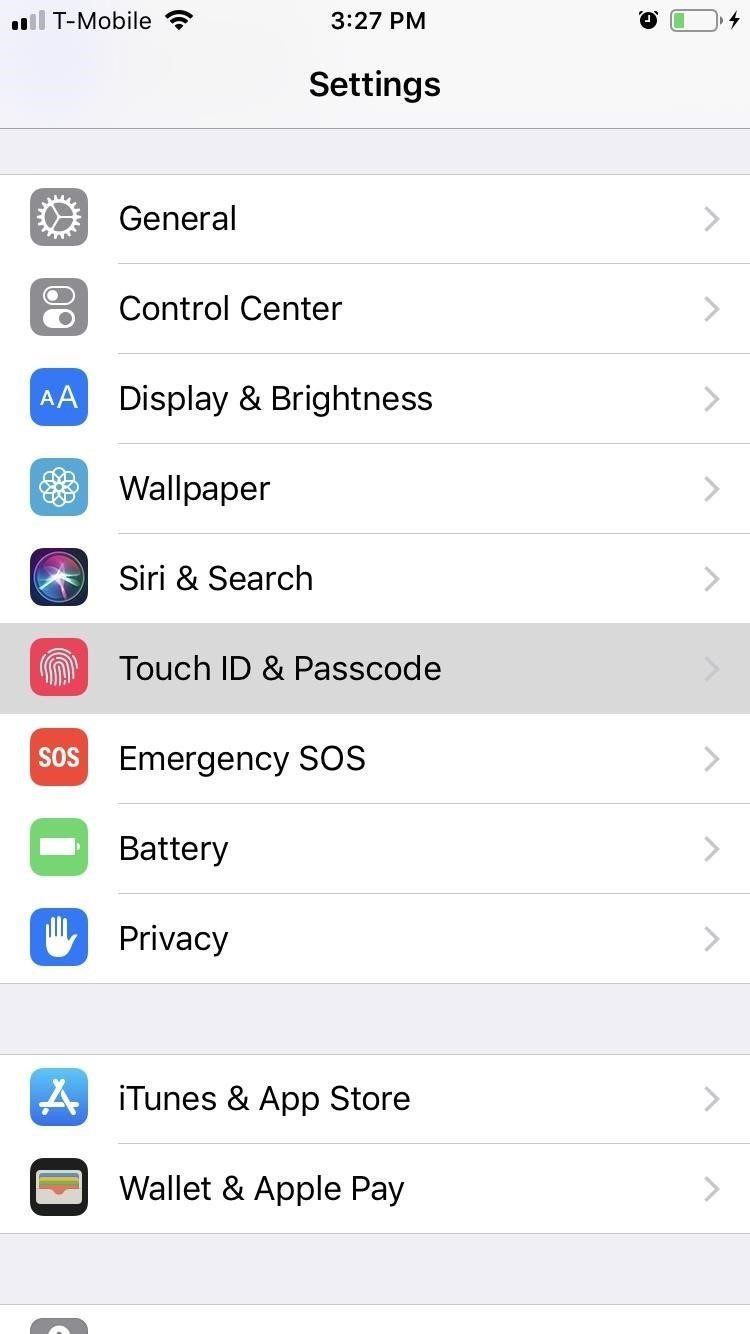
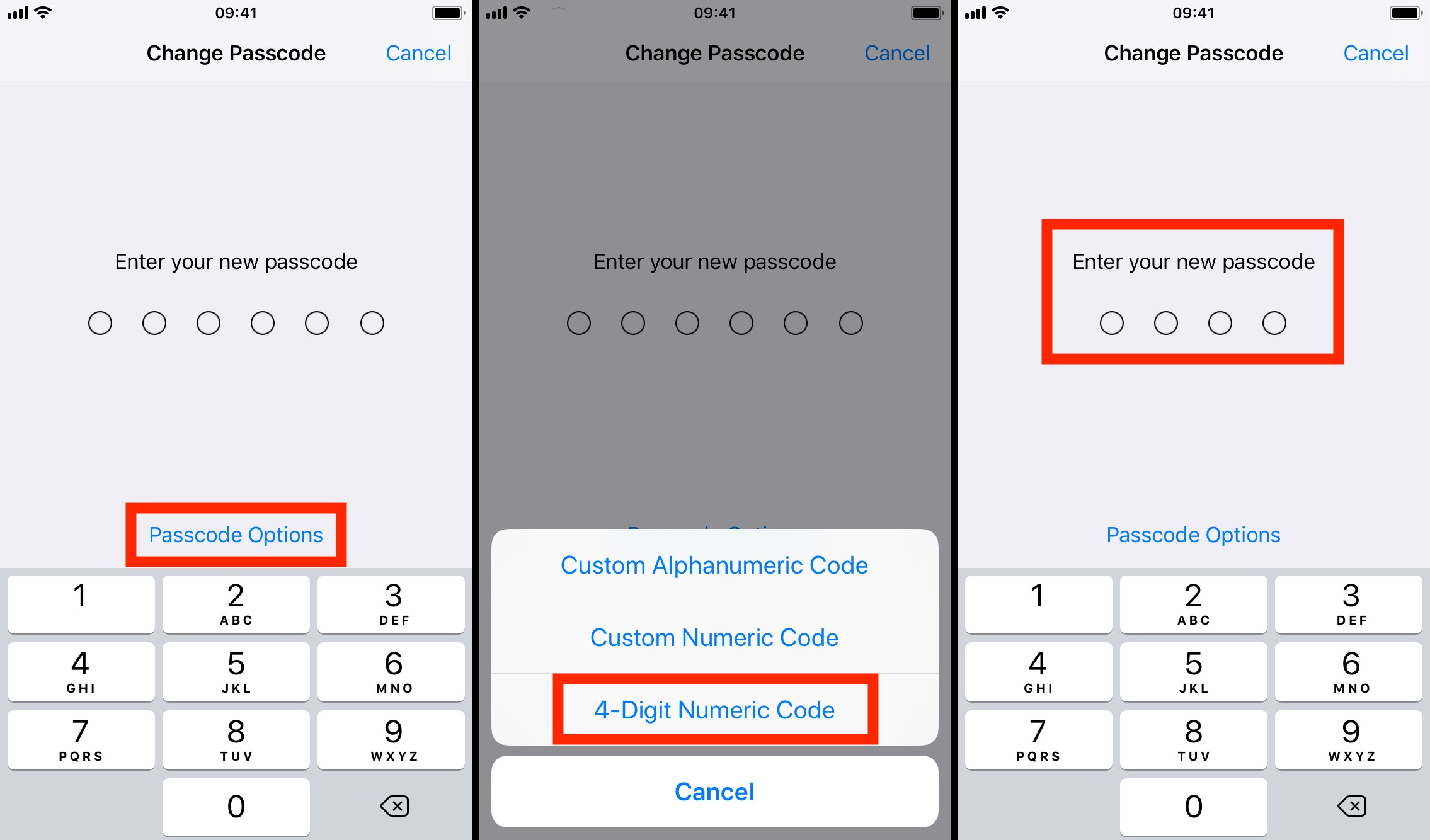
2. Abilita gli aggiornamenti iOS automatici
Mantenere aggiornato il tuo dispositivo iOS con il software più recente è il modo migliore per proteggerlo da possibili attacchi. Una nuova funzionalità in iOS 12 ti consente di installare automaticamente gli aggiornamenti iOS. Ciò significa che senza il tuo intervento il sistema operativo del tuo iPhone o iPad sarà sempre aggiornato.
Per abilitare, vai su Impostazioni > Generali > Aggiornamento software > tocca Aggiornamenti automatici . Qui sposta il cursore a destra per abilitare gli aggiornamenti automatici.
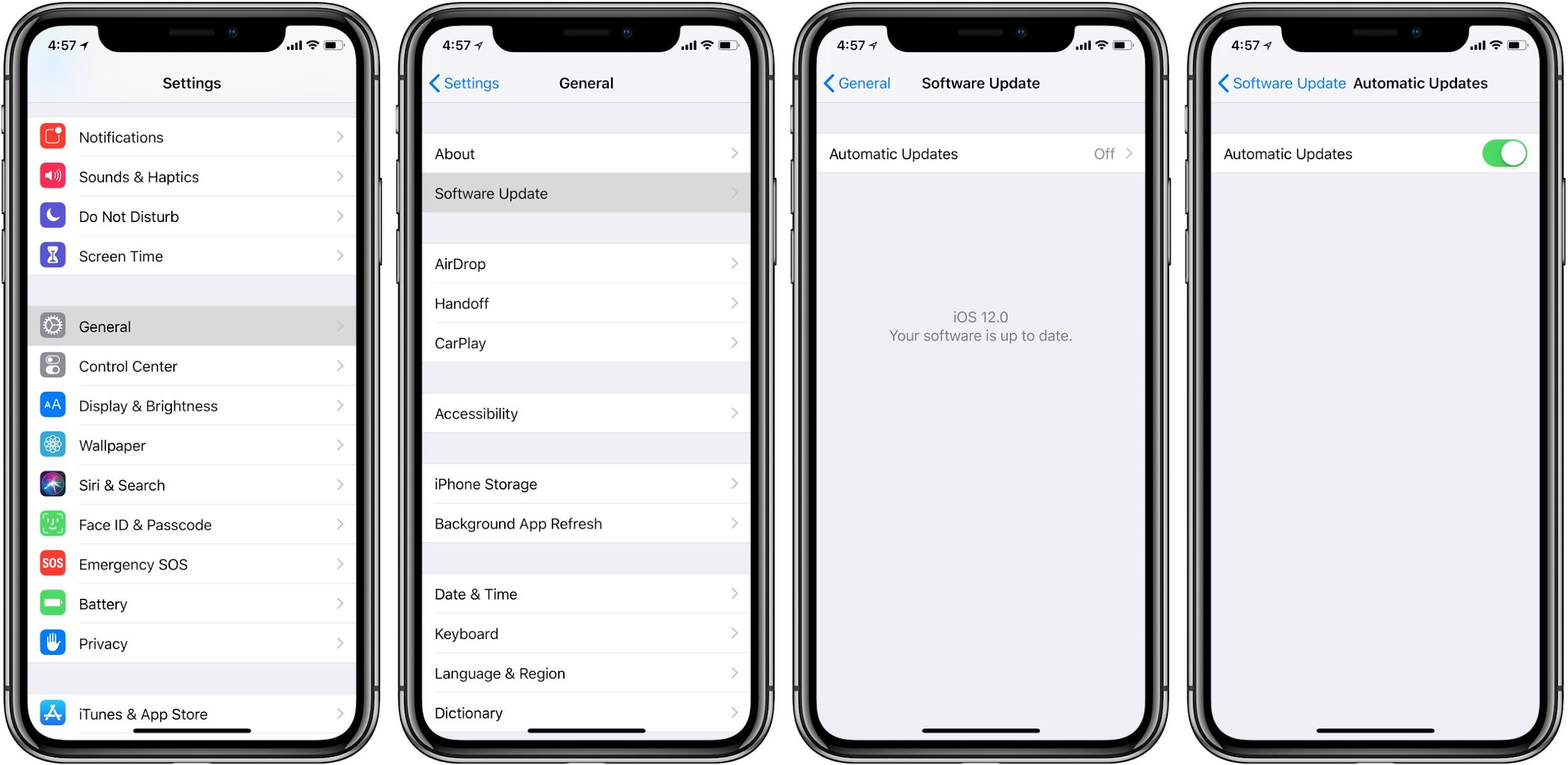
3. Controllo Touch/Autenticazione Face ID
Vuoi controllare quali app o funzionalità dovrebbero funzionare con Touch ID/Face ID. Se questo è il caso, sei fortunato, iOS 12 ti consente di farlo.
Puoi modificare Touch ID/Face ID per:
- Apple Pay
- Sblocco iPhone
- Compilazione automatica password
- iTunes e App Store
Per farlo, vai su Impostazioni > Touch ID e passcode/ Face ID e passcode .
Inserisci il tuo passcode esistente e controlla l'accesso a Touch ID/Face ID.
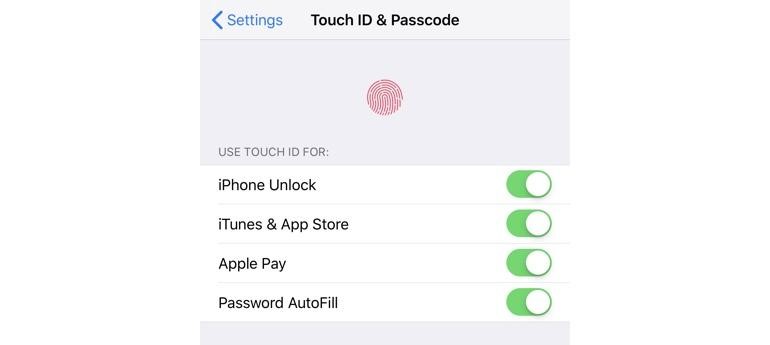
4. Compilazione automatica password
Potrebbe piacerti questa funzionalità di sicurezza killer introdotta da Apple in iOS 12.
iOS 12 ora offre la funzione di riempimento automatico della password utilizzando il portachiavi iCloud e ha funzionalità per connettersi con app di password di terze parti come 1Password, LastPass e Dashlane. Ciò significa che puoi accedere alle tue password ovunque ti trovi su diversi sistemi operativi.
Per abilitare questa funzione, vai su Impostazioni > Password e account > Compila automaticamente password . Qui sposta il cursore a destra per abilitare la compilazione automatica delle password e seleziona il gestore delle password che desideri utilizzare.
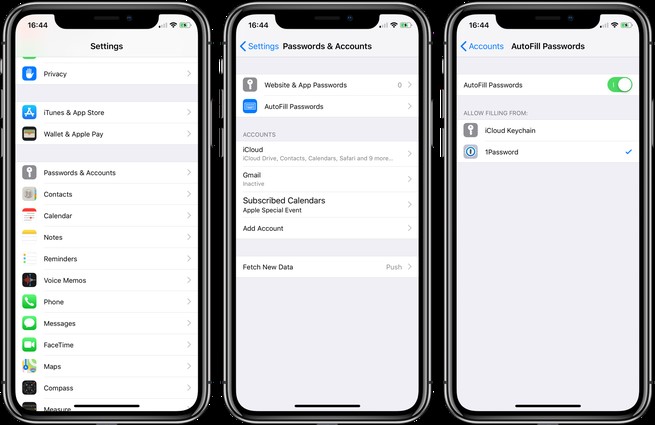
5. Controlla l'accessibilità sul tuo iPhone o iPad bloccato
Controlla l'accessibilità ai dati su iPhone bloccato, schermo iPad con iOS 12.
L'ultimo aggiornamento software di Apple iOS 12 ti consente di assumere il controllo delle seguenti cose:
- Centro notifiche
- Ritorna chiamata persa
- Portafoglio
- Vista Oggi
- Accessori USB
- Controllo domestico
- Siri
- Rispondi con messaggio
- Centro di controllo
Il punto qui è che minore sarà l'accessibilità dei dati e del dispositivo più sicuri. La più utile di tutte è la funzione Accessori USB in quanto impedisce l'accesso alla porta Lightning da parte di altri servizi se il tuo iPhone o iPad è stato bloccato per più di un'ora.
Per utilizzare la funzione, vai su Impostazioni > Face (o Touch) ID e passcode , inserisci la tua password quando richiesto. Ora scorri verso il basso fino alla sezione CONSENTI L'ACCESSO QUANDO BLOCCATO, da qui abilita/disabilita le funzionalità che desideri consentire/disabilitare.
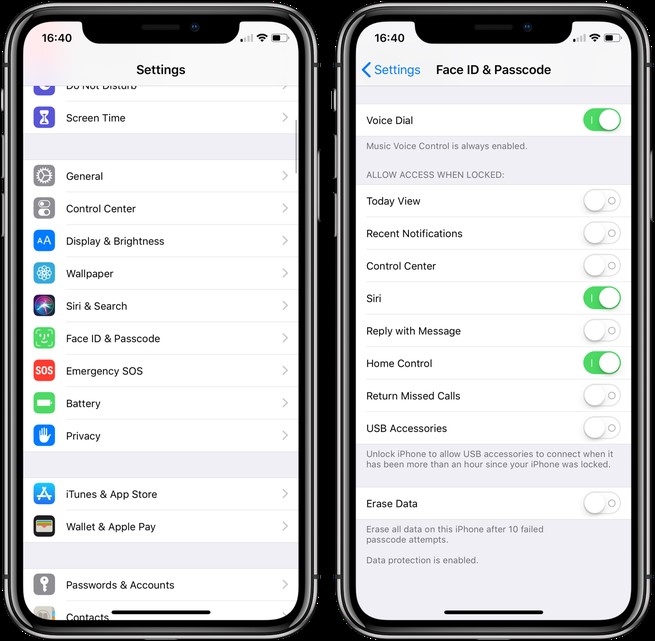
Leggi anche: Come accedere a siti Web bloccati
6. Imposta la protezione della forza bruta
Impedisci agli utenti non autorizzati di provare a indovinare il tuo passcode utilizzando la nuova funzionalità di sicurezza di iOS 12. Dopo l'incidente di GrayKey, Apple introduce una nuova funzionalità di sicurezza per limitare il numero di tentativi di passcode. Dopodiché i dati dell'iPhone o dell'iPad verranno cancellati.
Vai su Impostazioni > Face (Touch) ID e passcode, inserisci il tuo passcode. Nella schermata successiva, scorri verso il basso per trovare l'opzione Cancella dati . Sposta la diapositiva verso destra per abilitare la funzione.

Dopo averlo fatto, dopo 10 tentativi falliti di sbloccare il tuo dispositivo, tutti i tuoi dati personali verranno cancellati automaticamente.
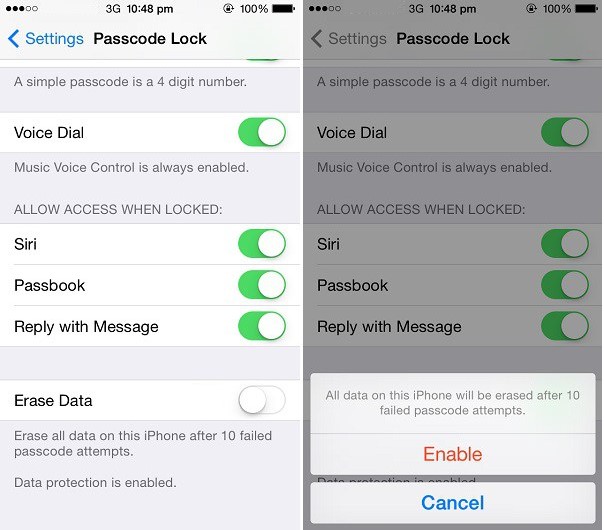
7. Trova le password riutilizzate in iOS 12
In iOS 12 Apple ha introdotto una nuova funzionalità relativa alla password che non solo ti aiuterà a creare password complesse, ma ti aiuterà anche a identificare se hai riutilizzato una password.
Per identificare la password riutilizzata in iOS 12, vai su Impostazioni > Password e account > Password di siti Web e app . Convalida utilizzando il tuo Face ID/Touch ID o il passcode.
Verrà visualizzato l'elenco delle password, scorrere verso il basso per vedere se una password visualizza un triangolo grigio con un punto esclamativo accanto ad essa. Se vedi qualche voce con esso, significa che la password è stata riutilizzata e dovresti cambiarla. Per modificare la password, tocca Modifica password sul sito Web .
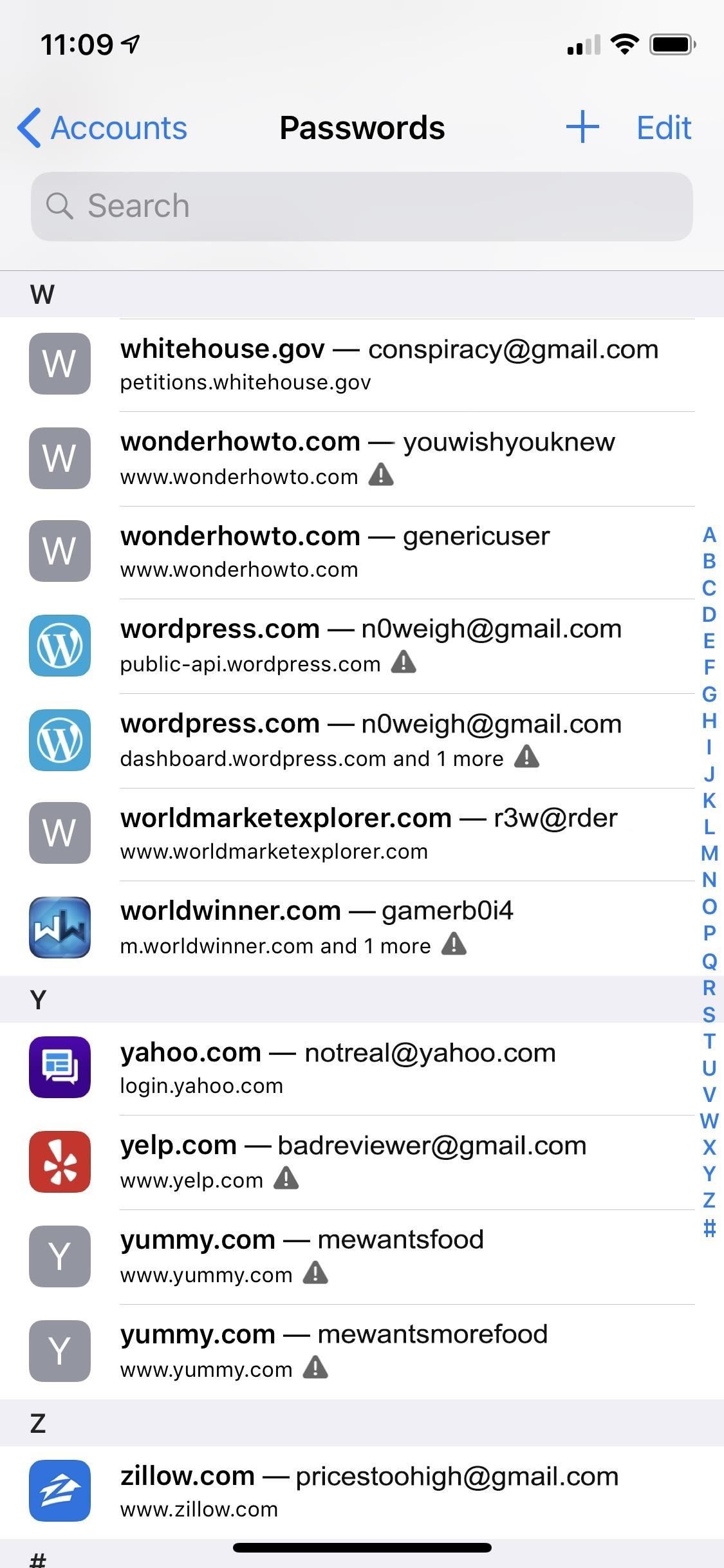
8. Ridurre il timeout dello schermo di blocco
Per una maggiore sicurezza, imposta il timeout dello schermo al minimo. iOS 12 ti offre opzioni che vanno da 30 secondi a mai.
Per modificare il tempo di blocco automatico, vai su Impostazioni > Display e luminosità > Blocco automatico .
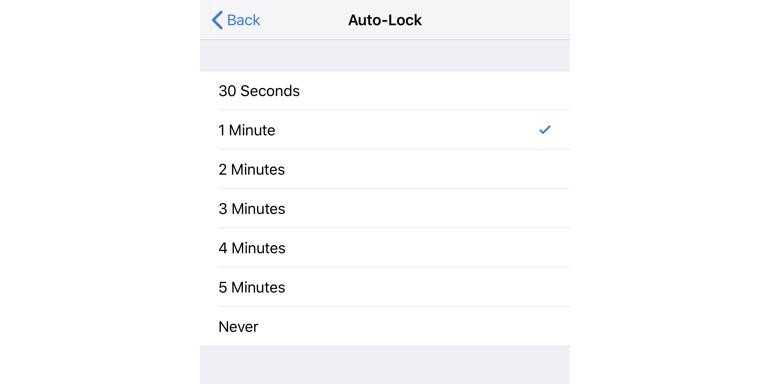
9. Limitare la biometria e forzare l'utilizzo del passcode
Come iOS 11, anche iOS 12 ti consente di disabilitare Touch o Face ID e forzare l'utilizzo del passcode.
Per fare ciò, premere consecutivamente il pulsante di accensione per cinque volte (se la funzione di chiamata di emergenza SOS è attivata, annullarla).
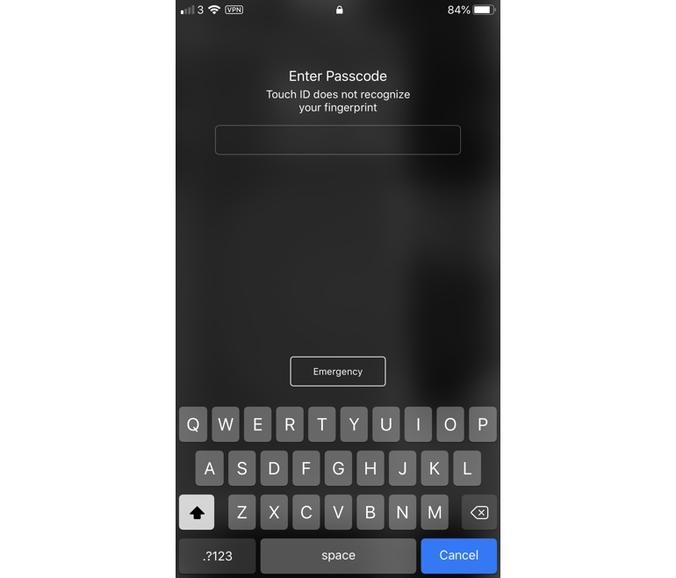
10. Imposta l'autenticazione a 2 fattori
Un'altra funzionalità di sicurezza mortale per migliorare la privacy consiste nell'impostare e utilizzare l'autenticazione a due fattori. Ciò significa che anche se il cattivo ha accesso al tuo nome utente e password iCloud, non sarà in grado di accedere. Perché Apple invierà un codice di autenticazione sul dispositivo che hai scelto senza il quale non puoi accedere. Questo aiuta a far fronte ai grandi attacchi.
Per abilitare vai su Impostazioni > e tocca il tuo nome nella parte superiore dello schermo> Password e sicurezza ,> tocca Autenticazione a due fattori .
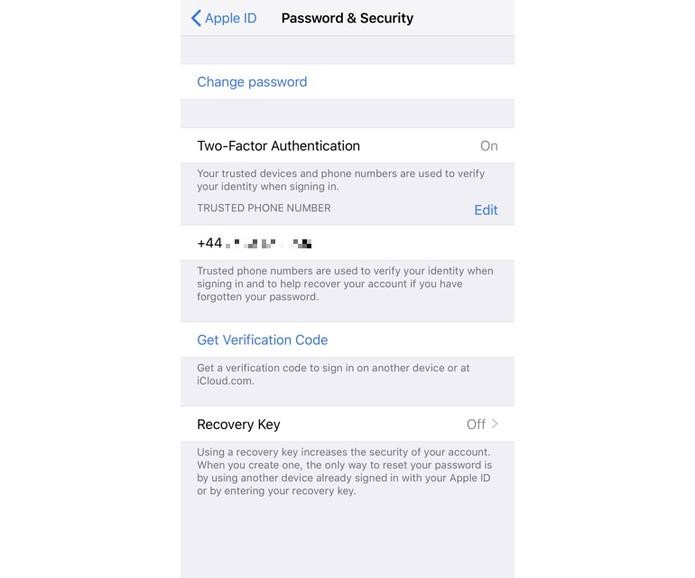
11. Impostare una chiave di ripristino
Oltre a configurare l'autenticazione a 2 fattori, è anche possibile configurare la chiave di ripristino.
Per questo, come hai fatto in caso di autenticazione a 2 fattori, vai su Impostazioni > tocca il tuo nome nella parte superiore dello schermo> Password e sicurezza> scegli Autenticazione a due fattori e imposta una chiave di ripristino .
Una volta impostata questa chiave, non potrai accedere a un altro dispositivo né reimpostare la password.
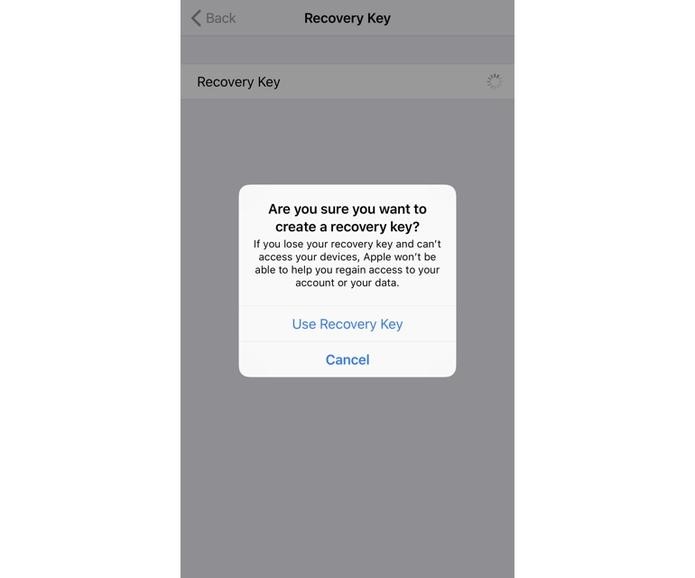
12. Disabilita i widget ridondanti
Anche quando il tuo iPhone è bloccato, i dati possono essere trapelati tramite i widget. Puoi modificare i widget o disabilitare l'accesso alla vista Oggi.
Scorri verso destra sulla schermata Home del tuo iPhone, iPad nel pannello Vista Oggi, quindi scorri fino alla parte inferiore dello schermo e premi Modifica . Dopo questo sarai in grado di rimuovere qualsiasi widget da qui.
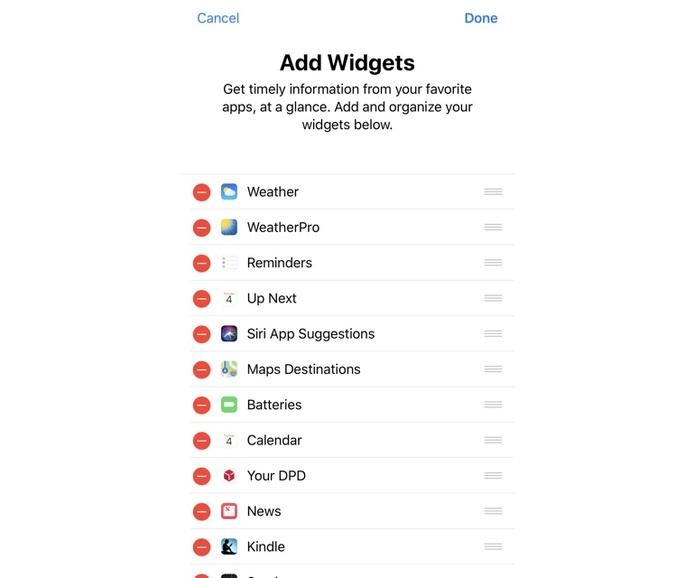
13. Attiva "Trova il mio iPhone"
Questa funzione è un vantaggio per coloro che si preoccupano del proprio telefono o a volte sono negligenti con le cose.
Per abilitare questa funzione, vai su Impostazioni > tocca il tuo nome nella parte superiore dello schermo> vai su iCloud > Trova il mio iPhone .
Qui, seleziona l'opzione Invia ultima posizione in modo che, se la batteria si scarica, l'ultima posizione del tuo dispositivo venga inviata ad Apple, consentendoti così di trovare il dispositivo quando è morto e perso.
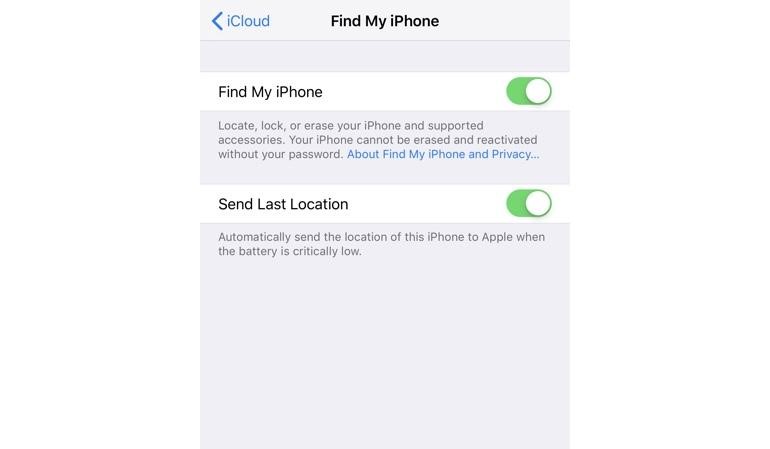
Deve leggere: come ridurre la ricezione di messaggi di spam nella posta in arrivo?
14. Controllare la perdita di dati di notifica
Le notifiche di blocco schermo possono rivelare le tue informazioni sensibili. Ecco come evitare che accada.
Vai su Impostazioni > Notifiche > Mostra anteprime modifica le impostazioni su Quando sbloccato o Mai .
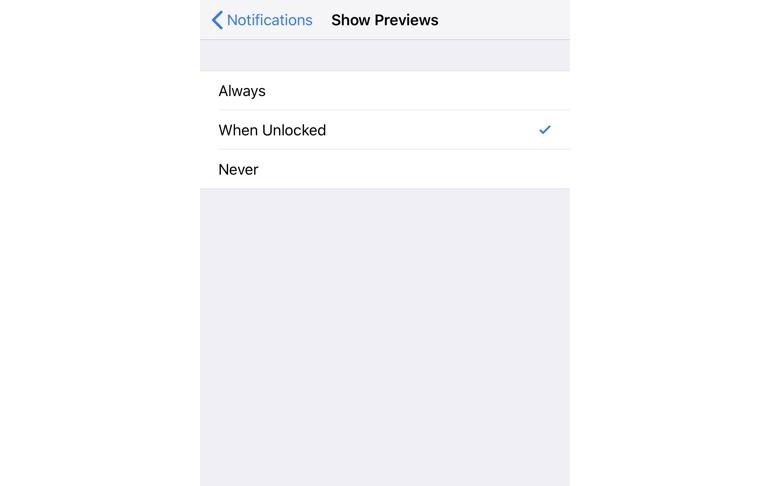
15. Controlla la condivisione della posizione
Controlla quando e come le app accedono alla tua posizione.
Per questo vai su Impostazioni > Privacy > Servizi di localizzazione. Da qui scegli tra varie opzioni per limitare la condivisione della posizione.
Puoi scegliere tra:
- - Mai
- – Durante l'utilizzo dell'app
- - Sempre
Ogni app ti fornisce anche una breve descrizione di come utilizza i dati sulla tua posizione.
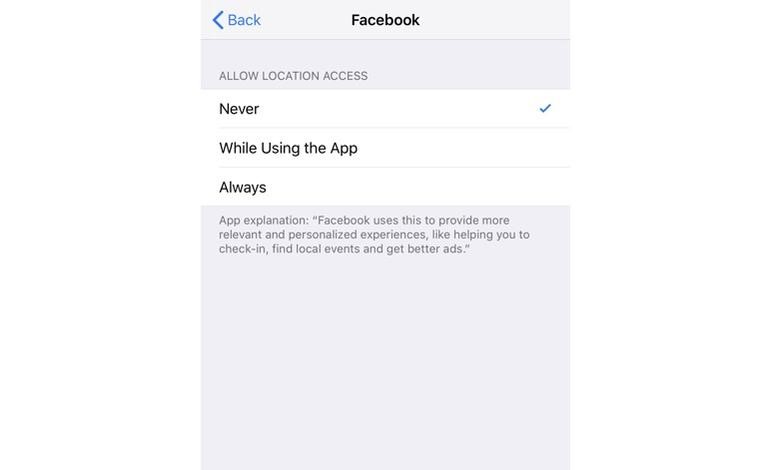
16. Personalizza il browser Safari
Se preferisci utilizzare Safari sul tuo iOS, puoi personalizzare le sue impostazioni di sicurezza poiché Apple ne offre alcune in iOS 12.
Per questo vai su Impostazioni > Safari. Qui vedrai varie opzioni con le quali puoi bloccare i popup, interrompere il monitoraggio incrociato del sito e altro ancora.
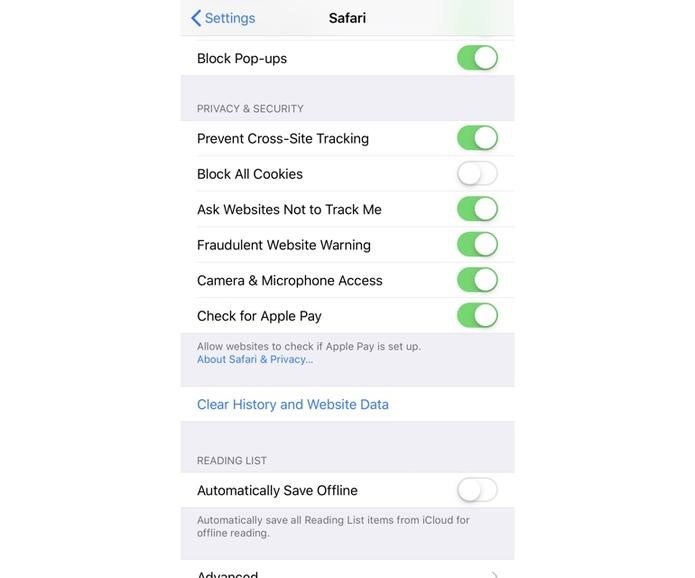
Usando queste piccole modifiche, puoi proteggere il tuo iPhone, iPad con iOS 12 dagli hacker. Potresti dover affrontare alcuni problemi di prestazioni, ma a causa di ciò non smetti di utilizzare le funzionalità di sicurezza. Queste funzionalità aggiunte a iOS 12 sono per la sicurezza dei tuoi dati e del tuo dispositivo.
